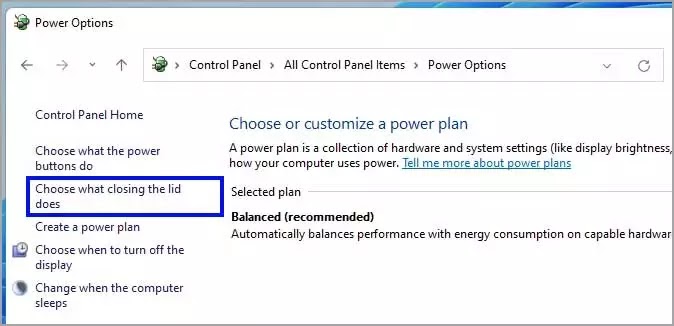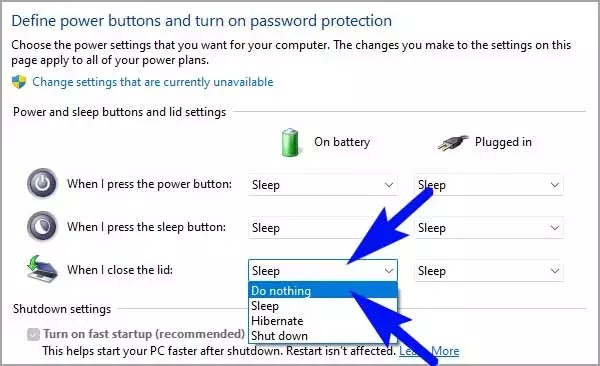Bagaimana menutup laptop dan masih menggunakan monitor di Windows 11?
Artikel Tulisan Samsul ini akan menunjukan langkah-langkah bagaimana cara menutup laptop dan masih menggunakan monitor di Windows 11. Tidak ada yang bisa mengalahkan dan portabilitas laptop. Namun, jika kamu ingin menggunakan monitor eksternal untuk tujuan kerja atau kamu lebih suka menggunakan beberapa konten di layar yang lebih besar dari laptop kamu dari waktu ke waktu, kamu mungkin ingin menghubungkannya ke monitor eksternal.
Nah, masalahnya terletak di sini, karena kamu akan menggunakan monitor eksternal, kemungkinan besar kamu ingin menutup penutup laptop kamu, dan secara default, Windows membuat laptop kamu tertidur jika kamu menutup penutupnya. Sekarang, laptop terbuka yang berada di meja kamu saat terhubung ke monitor eksternal bukanlah skenario yang ideal, bukan pengalaman yang menyenangkan.
Untungnya, kamu tidak harus puas dengan situasi tidak bagus ini dan kamu dapat menutup penutup laptop kamu tanpa menidurkannya atau memengaruhi fungsinya. Jadi mari kita mulai.
Ubah Apa yang dilakukan menutup tutup dari Control Panel
Kamu dapat dengan mudah mengubah fungsi yang dilakukan oleh sistem kamusaat mendeteksi tutupnya. Selain itu, kamu juga dapat menentukan untuk tidak hanya sleep saat dicolokan atau menggunakan daya baterai sehingga sesuai dengan kebutuhan kamu.
1. Buka Control Panel.
2. Klik Opsi Daya.
3. Pada layar “Opsi Daya”, klik opsi “Pilih apa yang dilakukan penutupan” yang terletak di bagian kanan atas jendela.
4. Sekarang, cari opsi “When I close the lid” dan klik menu tarik-turun mengikuti opsi tersebut. Kemudian, klik untuk memilih opsi “jangan lakukan apa pun” dari daftar.
5. Kemudian, klik pada menu tarik-turun yang ada di bawah kolom “Dicolokkan” (Plugged in) dan klik untuk memilih opsi “Jangan lakukan apa pun” lagi jika ingin PC tetap aktif bahkan saat dicolokkan.
6. Terakhir, klik tombol “Simpan perubahan” yang terletak di bagian bawah jendela untuk segera menerapkan perubahan.
Kamu sekarang dapat menutup penutup laptop kamu saat terhubung ke monitor eksternal dan menggunakannya tanpa kerumitan PC kamu akan sleep atau hibernasi.
Lebih banyak sumber daya Windows
Untuk artikel yang lebih bermanfaat, cakupan, dan jawaban atas pertanyaan umum tentang Windows 10 dan Windows 11, kunjungi sumber daya berikut:
Windows 11 di Tulisan Samsul - Semua yang harus kamu ketahui
Bantuan, tips, dan trik Windows 11
Windows 10 di Tulisan Samsul - Semua yang harus kamu ketahui